
时间:2021-01-25 00:46:07 来源:www.win10xitong.com 作者:win10
windows系统已经非常普及了,而且稳定性也相当的高。但是还是会遇到很多问题,比如Win10系统夜灯模式打不开该就是其中一个。这个问题其实不是常见的,知道怎么解决的网友可能不是很多,如果你想自己来面对Win10系统夜灯模式打不开该的情况,我们一起按照这个步伐来操作:1、按下win+R组合键打开运行,在运行框中输入 regedit 点击确定打开注册表(或在小娜搜索框输入 regedit,点击第一个同样可打开注册表编辑器);2、打开注册表后在左侧依次定位到就很快的解决了。下面的内容就是今天小编带来的Win10系统夜灯模式打不开该的修复对策。
今日小编推荐系统下载:雨林木风Win10专业版
步骤如下:1。按win R组合键打开操作,在操作框中输入regedit,点击确定打开注册表(或者在小娜搜索框中输入regedit,点击第一个打开注册表编辑器);
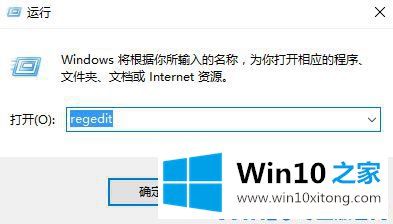
2.打开注册表后,依次导航到左侧的HKEY _当前_用户\软件\微软\ Windows \当前版本\云存储;

3.展开,然后展开:store \ cache \ default account \ $ $ windows . data . blue light reduction . blue light reductionstate \当前位置;
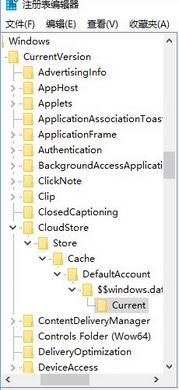
4.在右边,我们找到了Data的关键值;
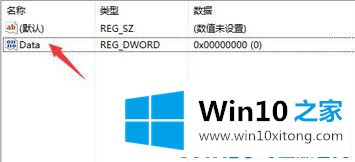
5.右键单击数据值,选择修改二进制数据,如图所示:
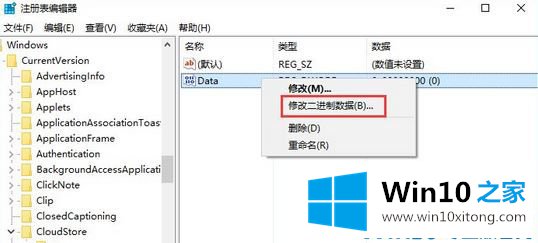
6.然后在数据值框中输入:02,00,00,00,54,83,08,4A,03,BA,D2,01,00,00,00,43,42,01,00,10,00,D0,0A
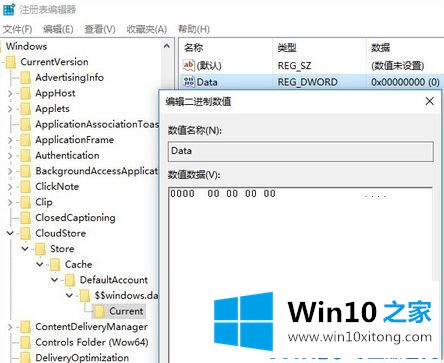
7.完成输入后,单击确定并重新启动计算机一次,以解决夜灯模式无法打开的问题。
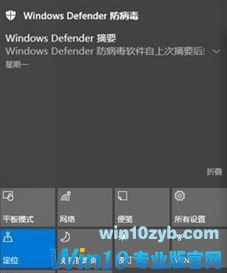
如果您的系统是win10 Creator的版本,您可以使用“开始”按钮、“设置”和“显示”。打开‘夜灯’,或者选择‘夜灯设置’自己设置夜灯,对于长期从事电脑工作的人非常有效!
以上就是给大家描述的有关Win10系统夜灯模式打不开该的修复对策,如果你也需要,可以试下上面所说的方法内容哦,通过上面小编介绍的方法很简单的操作一下,即可解决这个问题。